Wir schaffen die Grundlagen des Spiels: UIButton und CALayer
Wir werden nun ein String Array anlegen mit allen Ländernamen in unserem Spiel. Und eine Property in der der aktuelle Spielstand gespeichert wird – es ist ja schließlich ein Spiel!
Fangen wir an mit den Property's. Füge folgende Zeile direkt unter den früheren @IBOutlet-Zeilen in ViewController.swift ein:
var countries = [String]()
var score = 0Die erste Zeile macht etwas ähnliches wie im Projekt 1: Es erzeugt eine property namens countries, die ein String-Array enthält.
Die zweite Zeile hält nur eine einfache Ganzzahl score die mit 0 initialisiert wird. In der Zeile findet eine Besonderheit von Swift statt – die sog. type inference. Der Typ einer Variable wird anhand des zugewiesenen Wertes bestimmt. Das bedeutet einerseits a) daß Du gleich einen richtigen Startwert verwenden solltest, b) Du im nachhinein keinen anderen Typ zuweisen kannst und c) Du nur dann einen expliziten Typ angeben mußt, wenn sich Swift irrt.
Hier dazu ein paar Beispiele:
var score = 0erzeugt einInt(integer) und kann damit Ganzzahlen speichern.var score = 0.0erzeugt einDouble, eine von mehreren Arten wie man Fließkommazahlen ablegt, z.B. 3.14159 (beachte bitte den US-amerikanisch üblichen Dezimal-Punkt!).var score = "hello"erzeugt einenString, kann also Text speichern.var score = ""Auch wenn hier nichts zwischen den Anführungszeichen steht, wir trotzdem einStringangelegt – allerdings leer.var score = ["hello"]erzeugt ein[String]mit einem Eintrag, also ein Array in dem jeder Eintrag vom TypStringist.var score = ["hello", "world"]erzeugt ein[String]mit zwei Einträgen, also ebenfalls ein Array in dem jeder Eintrag vom TypStringist.
Man sollte Swift's Typen-Bestimmung so oft wie möglich walten lassen. Aber wenn wir möchten können wir auch eingreifen:
var score: Double = 0Swift sieht die 0 und denkt an einInt, aber wir sagen, dass es einDoublesein soll (die 0 wird in ein 0.0 konvertiert).var score: Float = 0.0Swift geht bei 0.0 erst einmal von einemDoubleaus, aber wir überschreiben das zu einemFloat. Wie oben erläutert, gibt es mehrere Arten eine Fließkommazahl abzulegen.FloatundDoublemachen das beide, aber vereinfacht gesagt, istFloatdie Variante für weniger genaue oder nicht ganz so große Zahlen.
So, in den nächsten Minuten bringen All' das zum Laufen. Zuerst füllen wir die Landesnamen durch Anfügen dieser Zeilen an das Ende der Methode viewDidLoad():
countries.append("estonia")
countries.append("france")
countries.append("germany")
countries.append("ireland")
countries.append("italy")
countries.append("monaco")
countries.append("nigeria")
countries.append("poland")
countries.append("russia")
countries.append("spain")
countries.append("uk")
countries.append("us")Das sieht genauso wie in Projekt 1 aus – also gibt es hier nicht viel Neues zu lernen. Aber es gibt einen effizienten Weg und zwar in nur einer einzelnen Zeile:
countries += ["estonia", "france", "germany", "ireland", "italy", "monaco", "nigeria", "poland", "russia", "spain", "uk", "us"]Hier passieren zwei Dinge. Zuerst wird ein neues Array vom Typ [String] mit allen Landesnamen erzeugt und dieses dann mit dem uns neuen Operator += behandelt.
Ein Operator kann auf Variablen und Konstanten angewandt werden und führt mit ihnen eine “Operation” aus. Zum Beispiel gibt es den Operator +. Mit “5 + 4” haben wir eine Konstante (5), einen Operator (+) und einer weitere Konstante (4).
Bei += werden der Additions-Operator (+) mit dem Zuweisungs-Operator (=) kombiniert zu einem “addiere und weise zu”. In unserem Beispiel wird das rechte Konstrukt dem linken hinzugefügt und danach das Ergebnis dem linken zugewiesen.
Nach den Landesnamen fügen wir einen weiteren Befehl an das Ende von viewDidLoad():
askQuestion()Damit rufen wir die Methode askQuestion() auf. Diese Methode existiert noch nicht, also würde sich der Compiler beschweren. Allerdings werden wir die Methode gleich definieren. Diese Methode wird ein paar Flaggen in unsere Buttons füllen, damit die Anwender die richtige auswählen kann.
Füge Folgendes nach viewDidLoad() an:
func askQuestion() {
button1.setImage(UIImage(named: countries[0]), for: .normal)
button2.setImage(UIImage(named: countries[1]), for: .normal)
button3.setImage(UIImage(named: countries[2]), for: .normal)
}Die erste Zeile ist leicht erklärt: Wir deklarieren die neue Methode askQuestion(), die keinen Aufrufparameter erwartet. Die nächste drei verwenden UIImage(named:) um Bilder zu laden, wobei die Namen aus Positionen des Landesnames-Array per Index geholt werden. Das neue daran ist :
button1.setImage()weist dem Button ein anderesUIImagezu. Derzeit haben wir dort die US-Flagge. Die wird beim Aufruf vonaskQuestion()ersetzt werden.for: .normalDie MethodesetImage()benötigt einen zweiten Paramter: "Welcher Status des Buttons soll geändert werden?". Mit.normalsagen wir "… der Normalzustand des Buttons."
Hinter .normal verbergen sich gleich 2 Themenbereiche, die wir beide erklären müssen. Erstens wird es ähnlich wie ein Datentyp namens enum verwendet – kurz für Enumeration (Aufzählung). Wenn wir uns vorstellen, daß Buttons drei Zustände haben können: normal, highlighted (hervorgehoben) und disabled (gesperrt). Diese könnte man ja auch mit den Zahlen 0, 1 und 2 repräsentieren, was aber nicht sofort klärt, welche nun für was genau steht.
Aufzählungen lösen dieses Problem, in dem wir den Dingen sinnvolle Name geben dürfen. Statt einer 0 schreiben wir .normal, und anstelle von 1 dürfen wir .disabled verwenden, usw. Das erleichtert uns sowohl das Schreiben, wie auch das Verstehen von Sourcecode, ohne Performace-Einbußen – Perfekt!
Anmerkung für Fortgeschrittene: Oben sagte ich daß UIControlState “ähnlich eingesetzt werden wie enums” und nicht etwa, daß “sie ein enum sind”, weil das in diesem Fall unter der Haube besonders ist. In Objective-C – der Programmiersprache, in der UIKit geschrieben ist – ist es ein enum, aber in Swift wird es gehandhabt als ein struct das nur wie ein enum verwendet wird; also ist es technisch gesehen kein reines enum in Swift. Obwohl wir noch nicht in die Tiefen von Swift eingedrungen sind: “technisch korrekt” ist “das wahre Korrekt”!
Und noch etwas Neues steckt in .normal – warum der Punkt am Anfang? Also an dieser Stelle wird das Bild eines UIButtons gesetzt und ein Zustands-Wert wird erwartet. Hinter .normal kann sich in anderen Kontexten ganz Unterschiedliches verbergen. Der Compiler weis, daß setImage() als zweiten Parameter einen Wert vom Typ UIControlState erwartet und ergänzt selbstständig von .normal auf UIControlState.normal, was wir an dieser Stelle auch hätten ausschreiben können.
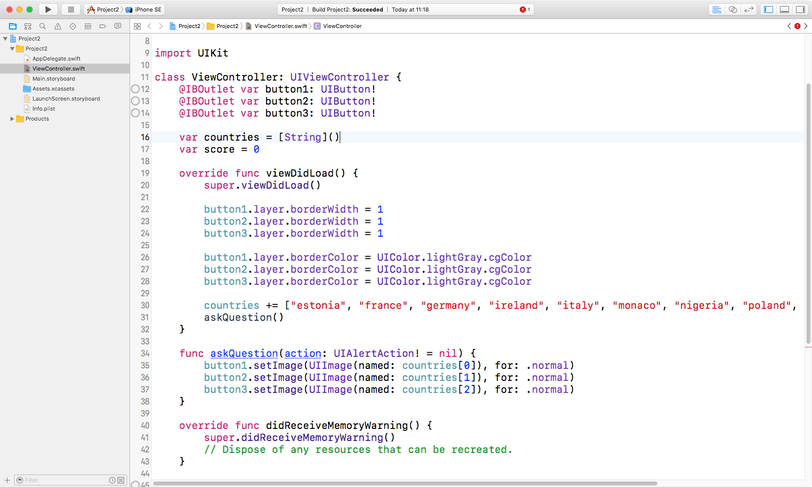
Nun sollte das Spiel in einem lauffähige Zustand sein – laß es uns ausprobieren.
Zuerst wähle den iPhone 8 Simulator im Menü Product > Destination > iPhone 8. Dann starte den Simulator mit Cmd+R.
Uns fallen sogleich zwei Probleme ins Auge:
- Sowohl die estonische, wie auch die französische Flagge enthalten Weiss und heben sich schlecht vom Hintergrund ab.
- Das "Spiel" macht keinen Spaß, wenn immer die selben 3 Flaggen angezeigt werden!
Problem Nr. 2 muß noch ein paar Minuten warten, aber das erste fixen wir gleich. Ein grosser Vorteil aller Unterklassen von UIViews im UIKit ist, daß sie unter der Haube auf dem Framework Core Animation und dessen Klasse CALayer fußen, also auch die von uns verwendeten Klassen UIButton und UITableView. Diese tiefere Ebene läßt uns das gesamte Aussehen anpassen. Fangen wir mit der Eigenschaft borderWidth an.
Die schlechte Erkennbarkeit von Flaggen mit Weiss vor unserem weissen Hintergrund läßt sich mit einem sichtbaren Rand beheben. Füge diese 3 Zeilen vor dem Aufruf von askQuestion() ein:
button1.layer.borderWidth = 1
button2.layer.borderWidth = 1
button3.layer.borderWidth = 1Wir erinnern uns daran: Points (Punkte) und Pixel sind unterschiedliche Einheiten. Die 1 ist in points und wird auf vor-Retina-Geräten als 1 Pixel, auf Retina als 2 Pixel und auf HD Retina als 3 Pixel interpretiert. Damit wird der Rand auf allen Geräten mehr oder minder gleich breit wahrgenommen werden.
Standardmäßig ist der Rand eines CALayer schwarz, was wir aber mit einem Farbwert vom Typ UIColor ändern können. Aber weil CALayer eine Ebene tiefer im System liegt sind die Aufrufe allerdings etwas komplizierter. Wie das prefix UI zeigt, kommen die UIKit-Klassen alle aus einem gemeinsamen Universum und können besser miteinander umgehen. Aber dem tiefer liegenden CA/CG-Universum sind sie erst einmal fremd.
In dieser tieferen Ebene gibt es eine eigene Datenstruktur für Farben namens CGColor und zum Glück stellt uns das höher angesiedelte UIColor eine Konvertierung von/nach CGColor bereit. Wir ergänzen also unsere Rand-Anpassungen um Folgendes:
button1.layer.borderColor = UIColor.lightGray.cgColor
button2.layer.borderColor = UIColor.lightGray.cgColor
button3.layer.borderColor = UIColor.lightGray.cgColorWie wir hier erkennen, hat die Klasse UIColor für oft verwendete Farben (hier hellgrau) eine Property die uns direkt einen Wert vom passenden Typ zurückgibt. Aber weil wir die Farbe in einer Property des CALayers .layer setzen wollen, konvertieren wir sie von UIColor nach CGColor mit .cgColor.
Falls Du etwas anderes als lightGray (hellgrau) möchtest, kannst Du auch eine eigene Farbe erzeugen z.B. mit:
UIColor(red: 1.0, green: 0.6, blue: 0.2, alpha: 1.0).cgColorHier gibst Du vier Werte an für den Rot-, Grün-, Blau-Anteil und alpha steht für die Sichtbarkeit/Deckung. Im Beispiel oben wird ein Orange erzeugt und in ein CGColor umgewandelt, damit wir damit eine Property des CALyers setzten können.
So – ich denke wir haben genug Kosmetik betrieben. Es wird Zeit daraus eine richtiges Spiel zu machen …

SPONSORED Join a FREE crash course for mid/senior iOS devs who want to achieve an expert level of technical and practical skills – it’s the fast track to being a complete senior developer! Hurry up because it'll be available only until April 28th.
Sponsor Hacking with Swift and reach the world's largest Swift community!


















